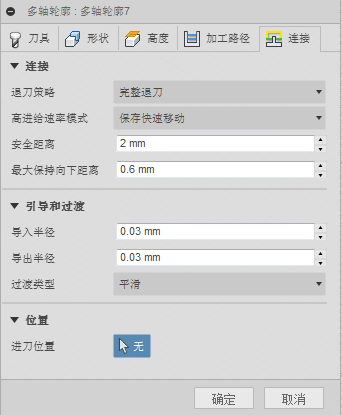多轴轮廓参考
Fusion Manufacturing Extension
此功能是扩展程序的一部分。扩展程序是在 Fusion 中访问更多功能的一种灵活方式。了解详情。
表面曲线的 5 轴加工。
我们将在本课中介绍的内容
多轴轮廓用于加工位于模型面上的三维曲线。这些可以是模型面上的实际边,也可以是投影到模型面上的三维曲线。Fusion 将创建沿选定曲线/边的刀具路径,同时保持与模型曲面垂直。通过其他选项,可以向前或往一侧倾斜刀具。虽然可以补偿选定曲线的左侧或右侧,但通常将会在该曲线的中心上直接进行加工。
“制造”>“铣削”>“多轴”>“多轴轮廓”![]()
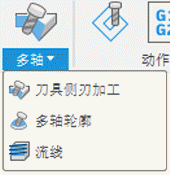
如果您要按照本视频课程操作,样例零件位于 CAM Samples 文件夹和 Ultimate 子文件夹中。
注意:红色环表示单击鼠标左键。蓝色环表示单击鼠标右键。
- 在“铣削”选项卡上,选择“多轴”>“多轴轮廓”
 。
。 - 在“多轴轮廓”对话框的“刀具”选项卡中,单击“选择”以打开“刀具库”。
- 更改过滤器设置以仅选择锥形刀具。
- 选择“确定”以关闭过滤器。
- 选择 0.3 毫米 x 8° 锥形铣刀。
- 选择“确定”以关闭库。
- 在“形状”选项卡上,选择形状,如视频中所示。
- 在“高度”选项卡上,不进行任何更改。
- 在“加工路径”选项卡上,不进行任何更改。
- 在“连接”选项卡上,不进行任何更改。
- 选择“确定”以创建刀具路径。
在“刀具”选项卡上,选择用于单点加工的适当刀具。

在“形状”选项卡上,选择要加工的链。
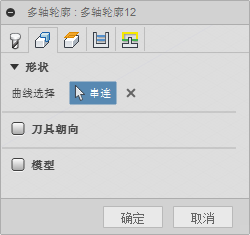
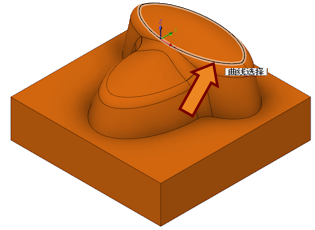 |
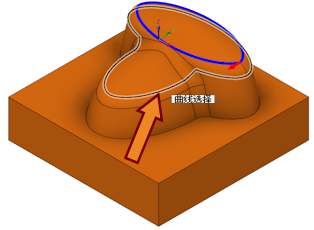 |
| 在穹顶上选择第一个链。 | 将部分选择下一个链。如上所示,选择链。 |
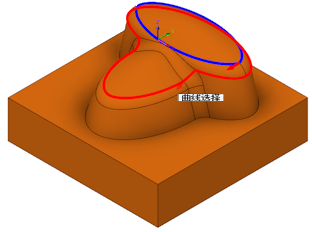 |
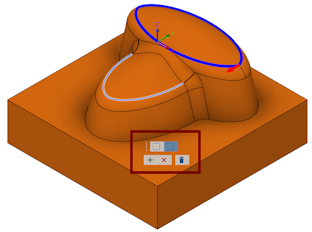 |
| 将光标从选择对象移开,然后再回到选择对象上。请注意颜色的变化。再次单击该链。 | 选择“打开轮廓”图标并接受当前轮廓。 |
在“高度”选项卡上,保留默认值。
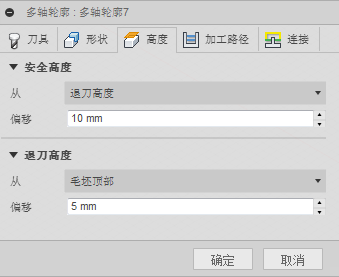
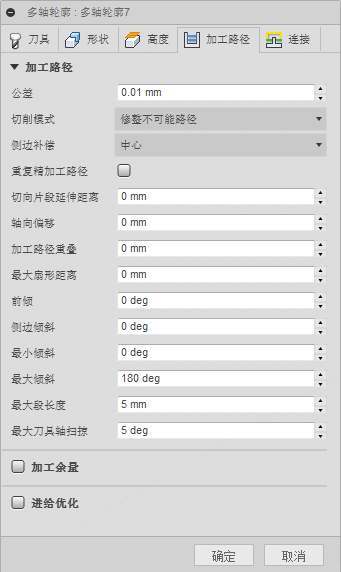 |
在“加工路径”选项卡上,保留默认值。下面是您可以控制的参数: “切削模式”用于处理刀具路径部分失败时要执行的操作。 “侧边补偿”可将刀具放在选定曲线的中心(默认设置)。您也可以选择曲线的“左”或“右”。 “切向片段延伸距离”可延伸轮廓的起点和终点。 “轴向偏移”可将刀具向上或向下偏移穿过主轴线(深度控制)。 “加工路径重叠”是指重叠在闭合轮廓上起点的量。 最大扇形距离”是大幅度角度扫掠的限值。 “前倾”使刀具在切削方向上向前倾斜(前倾)或向后倾斜(后倾)。 “侧边倾斜”使刀具从切削方向上向左或向右倾斜。 “最小倾斜”/“最大倾斜”可避免 Fusion 将刀具倾斜得超过机床允许的范围。 最大段长度”是任何单次 NC 代码移动的最长段。 “最大刀具轴扫掠”是任何单次 NC 代码移动的最大角距离。 |
在“连接”选项卡上,保留默认值。这些参数的作用与大多数其他 Fusion 刀具路径相同。